휴대폰 또는 PC에서 줌 프로필 사진을 제거하는 방법

Zoom 프로필 사진을 제거하는 방법과 그 과정에서 발생할 수 있는 문제를 해결하는 방법을 알아보세요. 간단한 단계로 프로필 사진을 클리어하세요.
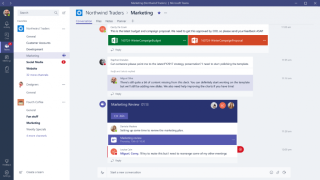
갑자기 원격근무를 강요받고 계십니까? 하지만 어떻게 해야 할지 모르겠다고요? Microsoft Teams 사용 방법에 대한 포괄적인 가이드가 있으니 걱정하지 마세요.
Microsoft Teams는 커뮤니케이션, 팀 공동 작업 및 화상 회의 시장 에서 비교적 새로운 업체입니다. 는 AS 확대에 관한 개인 정보 보호 및 보안 문제가 증가하고, 숨겨진 보석이 빛을하게된다.
간단히 말해서 Microsoft Teams는 Office 365 와 통합되는 도구이며 화상 회의, 파일 저장, 채팅 등과 같은 기능을 결합합니다.
이를 사용하여 사무실 온라인 문서를 만들고, 아이디어와 전문 지식을 공유하고, 봇을 활용하는 등 다양한 작업을 수행할 수 있습니다.
중요한 것은 이 환상적인 도구를 사용하기 위해 비용을 지불할 필요조차 없다는 것입니다.
혜택 – Microsoft Teams 무료 도구
참고 : Microsoft Teams 무료 버전은 상업용 Office 365 구독을 결제하지 않은 사용자만 사용할 수 있습니다.
하이라이트 – Microsoft 팀
여전히 Zoom을 사용 하고 싶은지 확신이 서지 않습니까?
다음은 Microsoft Teams와 Zoom을 간단히 비교한 것입니다.
| 마이크로소프트 팀즈 VS 줌 | ||
|---|---|---|
| 특징 | 마이크로소프트 팀즈 | 줌 |
| Teams 및 Office 365와 통합 | 예 | 아니요 |
| 파일 공유 | 예 | 예 |
| 온라인 회의 | 예 | 예 |
| 채팅 | 예 | 예 |
| 화면 공유 | 예 | 예 |
| 사용하기 쉬운 인터페이스 | 아니요 | 예 |
| 안전한 | 예 | 아니요 |
| 가격 | 무료 | 무료 |
| 추가 기능 통합을 위한 끝없는 봇 | 예 | 아니요 |
| 화상 회의 | 예 | 예 |
개요 – Microsoft 팀
Microsoft Teams를 시작하려면 Microsoft Teams 웹 페이지 를 방문 하여 계정을 생성해야 합니다. 계정이 있으면 유료 및 무료 요금제를 모두 비교하고 사용할 요금제를 결정할 수 있습니다. 이와 함께 Microsoft Teams 데스크톱 응용 프로그램을 다운로드할 수도 있습니다.
팀 및 채널
이제 Microsoft Team이 설치되었으므로 이름과 설명을 제공하여 팀을 설정해야 합니다. 각 팀에는 채널이라는 하위 섹션이 있습니다. 일반 채널이 자동으로 생성됩니다. 활동이 있을 때마다 채널이 강조 표시됩니다.
채널 탭 – 각 채널에는 대화, 파일, 메모, 팀 서비스와 같은 기본 탭이 있습니다. 원하는 경우 자신의 탭을 추가할 수 있습니다.
대화 – 이것은 Microsoft Teams의 필수 핵심 기능이며 모든 커뮤니케이션을 저장하고 검색할 수 있는 중앙 집중식 토론 게시판으로 작동합니다.
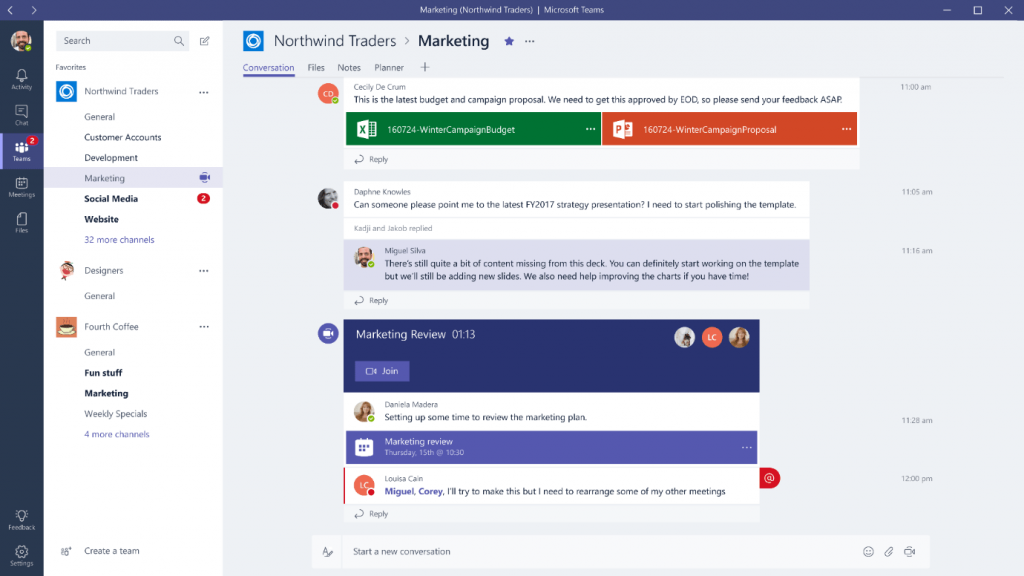
파일 – 팀 창을 사용하면 그룹과 채팅, 삭제, 다운로드, 복사, 파일 열기 등과 같은 창 내에서 다양한 작업을 수행할 수 있습니다. 이렇게 하면 다른 응용 프로그램 간에 전환하는 것을 방지하는 데 도움이 됩니다.
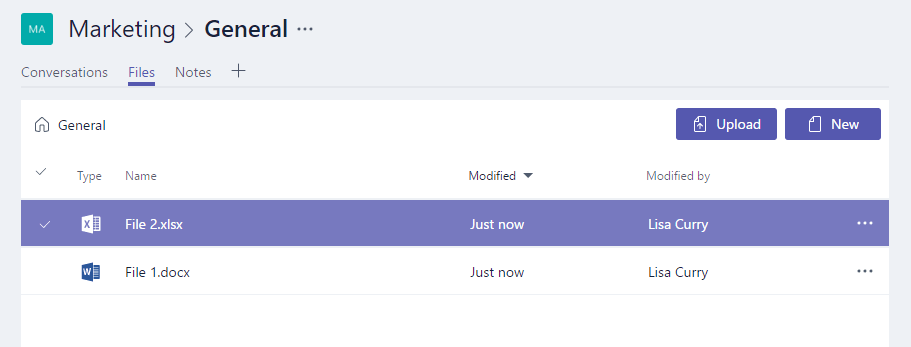
메모 – 이 탭은 팀을 OneNote로 안내합니다. 즉, OneNotes를 편집하고 볼 수 있습니다.
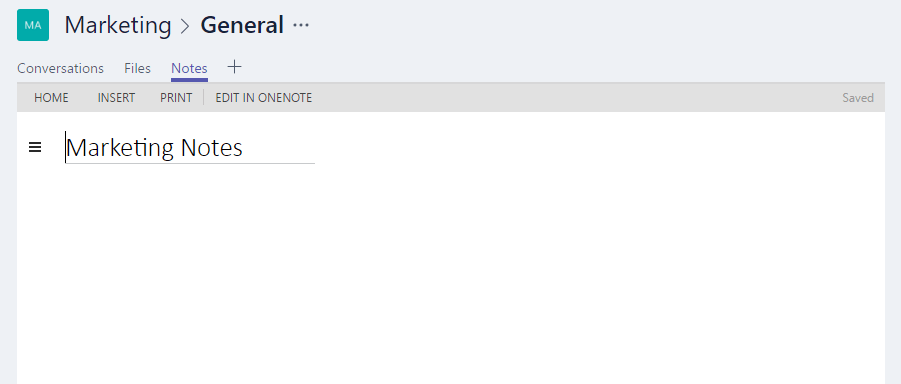
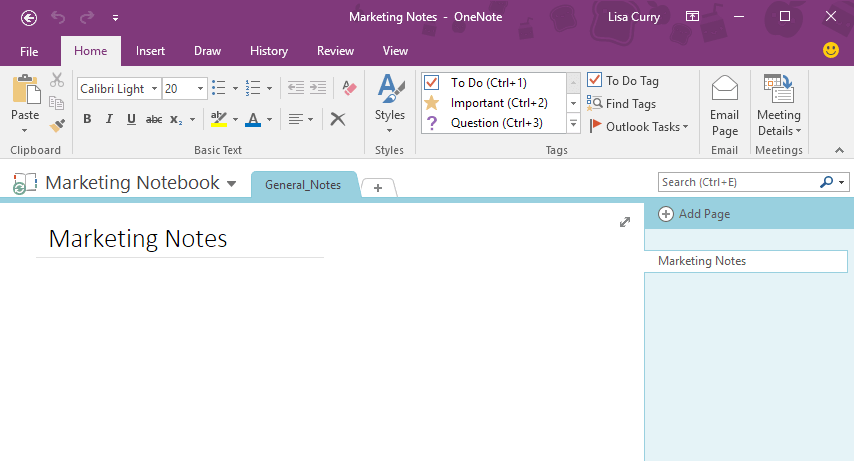
탭 추가 – Power BI 대시보드, 플래너, 스프레드시트 등을 추가하는 데 도움이 됩니다.
메뉴 – Teams의 왼쪽에는 채팅, 회의, 파일 및 활동과 같은 다양한 옵션이 있습니다. 대부분은 자명합니다. 설명이 필요한 부분을 설명합니다.
활동 – Teams에서 수행한 마지막 활동을 표시합니다.
채팅 – 비즈니스용 Skype 대화를 저장하여 완전한 채팅 기록을 제공합니다.
팀 – 팀 내의 모든 팀 및 채널에 대한 개요입니다.
회의 – Outlook에서 회의를 가져오고 회의를 예약할 수 있습니다.
파일 – OneDrive, OneNote에서 파일을 보고 검색합니다.
이제 Microsoft Teams와 이를 통해 얻을 수 있는 것이 무엇인지 알게 되었습니다. 이제 Microsoft Teams를 사용하는 방법을 배울 시간입니다.
Microsoft 팀을 사용하는 방법
Microsoft Teams는 네 가지 필수 비즈니스 기능을 단일 플랫폼으로 결합합니다. 이를 사용하여 메시지를 보내고, 팀과 협력하고, 음성/영상 통화를 하고, 마지막으로 Microsoft 365를 통합할 수 있습니다.
1. 마이크로소프트 팀즈 실행
브라우저에서 직접 Microsoft Teams를 사용하거나 데스크톱 응용 프로그램(Mac 또는 PC) 또는 모바일 장치(Android 및 iOS)에서 다운로드할 수 있습니다.
이 자습서에서는 브라우저 버전을 사용합니다. 동일한 기능을 가지고 있기 때문에 데스크탑이나 스마트폰 어플리케이션으로 사용해도 문제가 없습니다.
팀을 사용하려면 https://teams.microsoft.com/start 로 이동하세요.
여기에서 무료로 가입할 수 있는 옵션이 제공됩니다. 지금 Microsoft 계정을 만들거나 기존 계정을 사용하여 로그인할 수 있습니다.
그러나 이미 비즈니스 버전의 Microsoft Office 365를 사용하고 있다면 Teams가 설치되어 있을 것입니다.
로그인하면 친구, 회사, 가족 등 어떤 용도로 사용할 것인지 묻는 메시지가 표시됩니다. 각 옵션은 그에 따라 프로필을 사용자 지정하지만 기본 기능은 동일하게 유지됩니다.
COVID-19로 인해 대부분의 사람들이 재택근무를 하고 있기 때문에 'For work' 옵션을 선택합니다.
이제 첫 번째 팀을 만들어 보겠습니다.
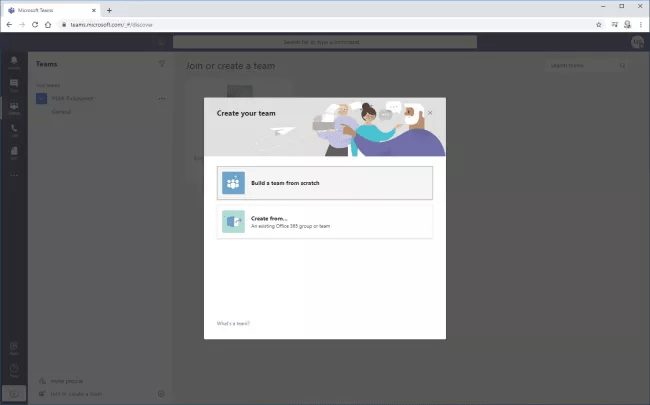
2. 팀 만들기
팀을 만들거나 참가하려면 팀 섹션 > 팀 참가 또는 만들기를 클릭합니다. 공개 팀이 이미 생성된 경우 해당 팀이 표시되면 클릭합니다. 단, 특별팀에 합류하고 싶다면 코드를 입력하면 된다.
이 예에서는 팀 만들기 옵션을 선택합니다.
이제 팀을 공개, 비공개 또는 조직 전체로 설정할지 결정할 수 있습니다.
유형, 생성하려는 팀을 결정했으면 다음으로 이름을 지정하고 설명을 제공해야 합니다.
3. 팀 추가
여러 가지 방법으로 팀에 사람을 추가할 수 있습니다. 그러나 가장 간단한 방법은 이메일을 통해 링크를 보내는 것입니다. 수신자가 클릭하면 자동으로 등록됩니다. 또는 이메일 주소를 Teams에 직접 추가하거나 Outlook, People 등에서 이름, 이메일 주소를 가져올 수 있습니다.
사람들이 연결되면 팀 목록에서 볼 수 있으며 구성원과 활동을 받을 수 있습니다.
기본적으로 채널이라는 일반 하위 섹션이 있습니다. 이러한 채널 중 하나를 추가하고 다른 사람과 상호 작용을 시작할 수 있습니다.
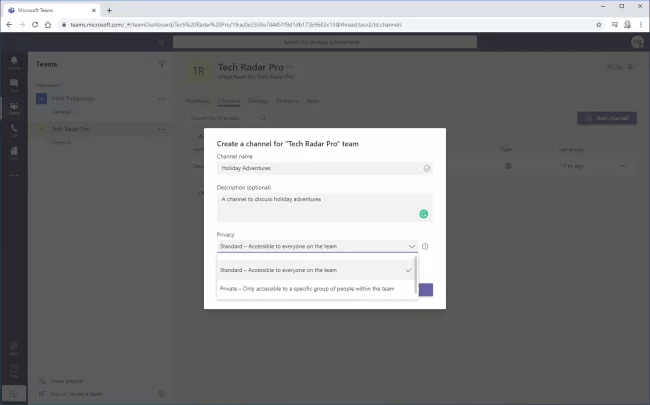
4. 채널 추가
채널을 만들려면 제목과 설명을 지정하세요. 표준 또는 비공개로 유지할 수 있습니다. 비공개 대화를 원하는 경우 비공개 옵션을 선택할 수 있습니다.
채널이 생성되면 파일을 로드하고 게시물을 추가하고 팀 구성원과 상호 작용할 수 있습니다.
5. 채널 대화
표준 채널에서 채팅하는 것은 비공개가 아닙니다. 그것은 시끄러운 토론과 같습니다. 예를 들어 Jim에게 메시지를 보낸 경우 대화에 있는 모든 사람이 볼 수 있습니다. 그러나 Jim만이 메시지에 집중할 수 있도록 경고를 받습니다. 또한 원하는 경우 언급되지 않은 경우에도 채널에 답장을 보낼 수 있습니다.
6. 영상 채팅
오른쪽 패널 하단에 가장 중요한 옵션인 만남이 표시됩니다. 그것은 비디오 카메라를 닮았고 지금 만나기를 읽습니다.
영상 채팅을 시작하려면 이 아이콘을 클릭하세요. 음소거, 비디오 비활성화, 파일 공유, 참석자 표시를 할 수 있습니다. 데스크탑을 공유하거나 화이트보드 기능을 사용할 수도 있습니다.
7. 채널 관리
모든 채널에 가입하고 탈퇴할 수 있습니다. 채널에 가입했지만 적절하지 않은 경우 삭제할 수 있습니다. 삭제하기로 결정하기 전에 삭제하면 해당 채널과 관련된 모든 대화, 녹음 및 기타 모든 항목이 삭제된다는 점을 기억하십시오.
그러나 첨부 파일이 있는 경우 Sharepoint에 보관됩니다.
8. 기능 추가
예를 들어 핵심 기능만 설명했습니다. 그러나 일정과 같은 다양한 기능과 통합을 Teams에 추가하여 모임을 예약하고 최신 정보를 받을 수 있습니다.
Zoom, Trello, KUDO 등과 같은 광범위한 타사 제품에 연결할 수도 있습니다.
이것이 전부였습니다. 이 간단한 단계를 사용하여 Microsoft Teams를 사용하고 팀 구성원과 공동 작업할 수 있습니다. 이뿐만 아니라 스티커, 이모티콘, GIF 등으로 자신을 표현할 수도 있습니다. Microsoft Teams를 사용해 보시기 바랍니다. 사용 후 경험을 공유해 주세요.
Zoom 프로필 사진을 제거하는 방법과 그 과정에서 발생할 수 있는 문제를 해결하는 방법을 알아보세요. 간단한 단계로 프로필 사진을 클리어하세요.
Android에서 Google TTS(텍스트 음성 변환)를 변경하는 방법을 단계별로 설명합니다. 음성, 언어, 속도, 피치 설정을 최적화하는 방법을 알아보세요.
Microsoft Teams에서 항상 사용 가능한 상태를 유지하는 방법을 알아보세요. 간단한 단계로 클라이언트와의 원활한 소통을 보장하고, 상태 변경 원리와 설정 방법을 상세히 설명합니다.
Samsung Galaxy Tab S8에서 microSD 카드를 삽입, 제거, 포맷하는 방법을 단계별로 설명합니다. 최적의 microSD 카드 추천 및 스토리지 확장 팁 포함.
슬랙 메시지 삭제 방법을 개별/대량 삭제부터 자동 삭제 설정까지 5가지 방법으로 상세 설명. 삭제 후 복구 가능성, 관리자 권한 설정 등 실무 팁과 통계 자료 포함 가이드
Microsoft Lists의 5가지 주요 기능과 템플릿 활용법을 통해 업무 효율성을 40% 이상 개선하는 방법을 단계별로 설명합니다. Teams/SharePoint 연동 팁과 전문가 추천 워크플로우 제공
트위터에서 민감한 콘텐츠를 보는 방법을 알고 싶으신가요? 이 가이드에서는 웹 및 모바일 앱에서 민감한 콘텐츠를 활성화하는 방법을 단계별로 설명합니다. 트위터 설정을 최적화하는 방법을 알아보세요!
WhatsApp 사기를 피하는 방법을 알아보세요. 최신 소셜 미디어 사기 유형과 예방 팁을 확인하여 개인 정보를 안전하게 보호하세요.
OneDrive에서 "바로 가기를 이동할 수 없음" 오류를 해결하는 방법을 알아보세요. 파일 삭제, PC 연결 해제, 앱 업데이트, 재설정 등 4가지 효과적인 해결책을 제공합니다.
Microsoft Teams 파일 업로드 문제 해결 방법을 제시합니다. Microsoft Office 365와의 연동을 통해 사용되는 Teams의 파일 공유에서 겪는 다양한 오류를 해결해보세요.








